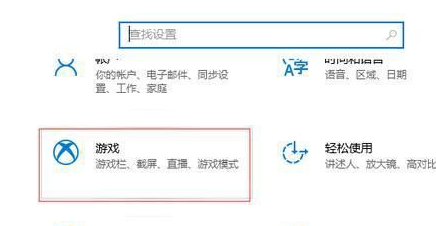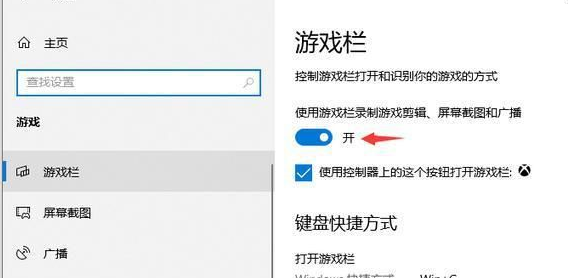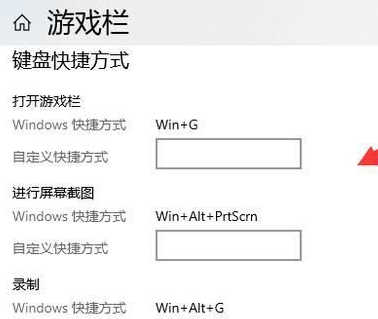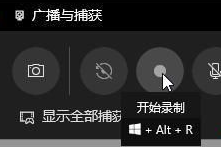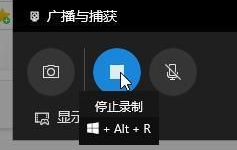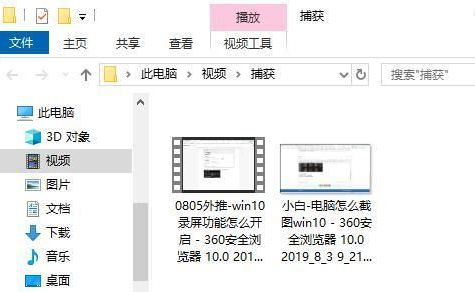win10电脑如何录屏
在电脑使用的时候有时候我们会需要使用到录屏功能,那么你知道win10电脑如何录屏嘛?为此系统屋给你提供简单的win10电脑录屏方法介绍,让你轻松进行录屏,获取到不错的系统服务玩法。
win10电脑录屏方法介绍
1、直接通过快捷键【Win+i】,对于设置功能打开,直接选择游戏设置进入。
2、然后找到左侧的栏目中的游戏栏进行连接,然后在右侧你可以看到一个屏幕录制的开启按钮。
3、将其下拉,你可以看到相关的快捷键设置选择,根据自己的需求进行设置。
4、同时按键盘Win+Alt+G,或者点击"开始录制"的按钮,这样就开始录屏了。
5、同时按键盘Win+Alt+R,或者点击"停止录制"的按钮,这样就停止录屏了。
6、停止后打开广播文件夹就可以看到录制的视频。
以上就是小编为大家整理的win10电脑录屏方法介绍,想了解更多系统软件内容可以对系统屋进行关注!